TUTO - Faire un scan Wi-Fi depuis ma box Iskratel Innbox G94
Ma box Internet permet de scanner l'environnement Wi-Fi pour vérifier les conditions radios, détecter d'éventuelles interférences et voir s'il est possible d'optimiser les réglages
Sommaire :
Scanner les réseaux Wi-Fi 2,4 GHz depuis ma box Internet
Scanner les réseaux Wi-Fi 5 GHz depuis ma box Internet
Interpréter le résultat de mon scan Wi-Fi
Le scan des réseaux Wi-Fi permet de détecter les réseaux à proximité de la box Internet mais selon la taille du logement il n'est pas forcément en capacité de détecter tous les réseaux Wi-Fi pouvant perturber la couverture Wi-Fi.
Ma box Internet émet deux réseaux Wi-Fi, l'un dans la bande de fréquence 2,4 GHz et l'autre dans la bande des 5 GHz. Par défaut et pour les reconnaître facilement les deux réseaux portent le même nom avec juste l'ajout pour le nom du Wi-Fi 5GHz d'un suffixe « 5G » à la fin. Les paramétrages sont indépendants pour chaque réseau Wi-Fi.
Pour faire un scan Wi-Fi 2,4 GHz depuis ma box Internet
- Je me connecte à l'interface de la box Internet cf. TUTO - Accéder à l'interface de ma box Iskratel Innbox G94
- Dans l'écran d'accueil, je clique sur la roue dentée
-png-1.png?width=35&height=35&name=41-213-222-233-p3wgo55rqe38n4bs8ftze7mrpc3znpuuce48y3megc-66-34-443-184-box-zeop-net_login-htm(Proc%C3%A9dure)-png-1.png) pour accéder aux réglages avancés de ma box
pour accéder aux réglages avancés de ma box
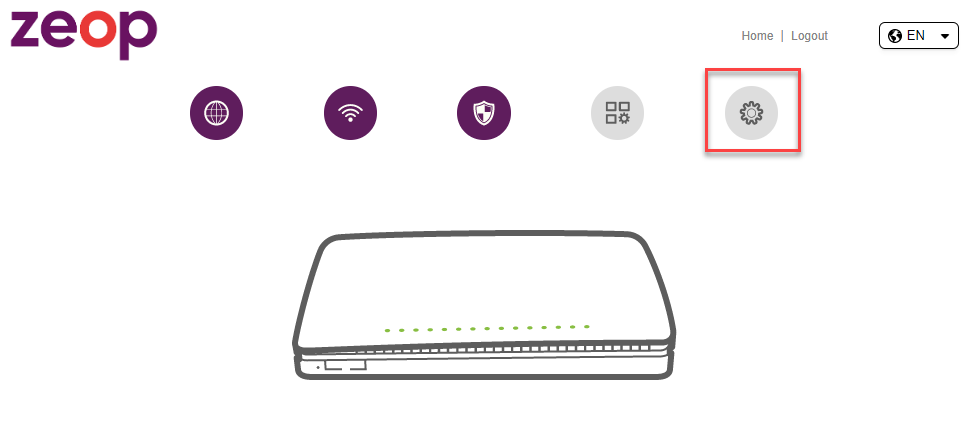
- Je vais dans le menu « Wi-Fi », je clique ensuite sur le menu « 2.4 GHz »
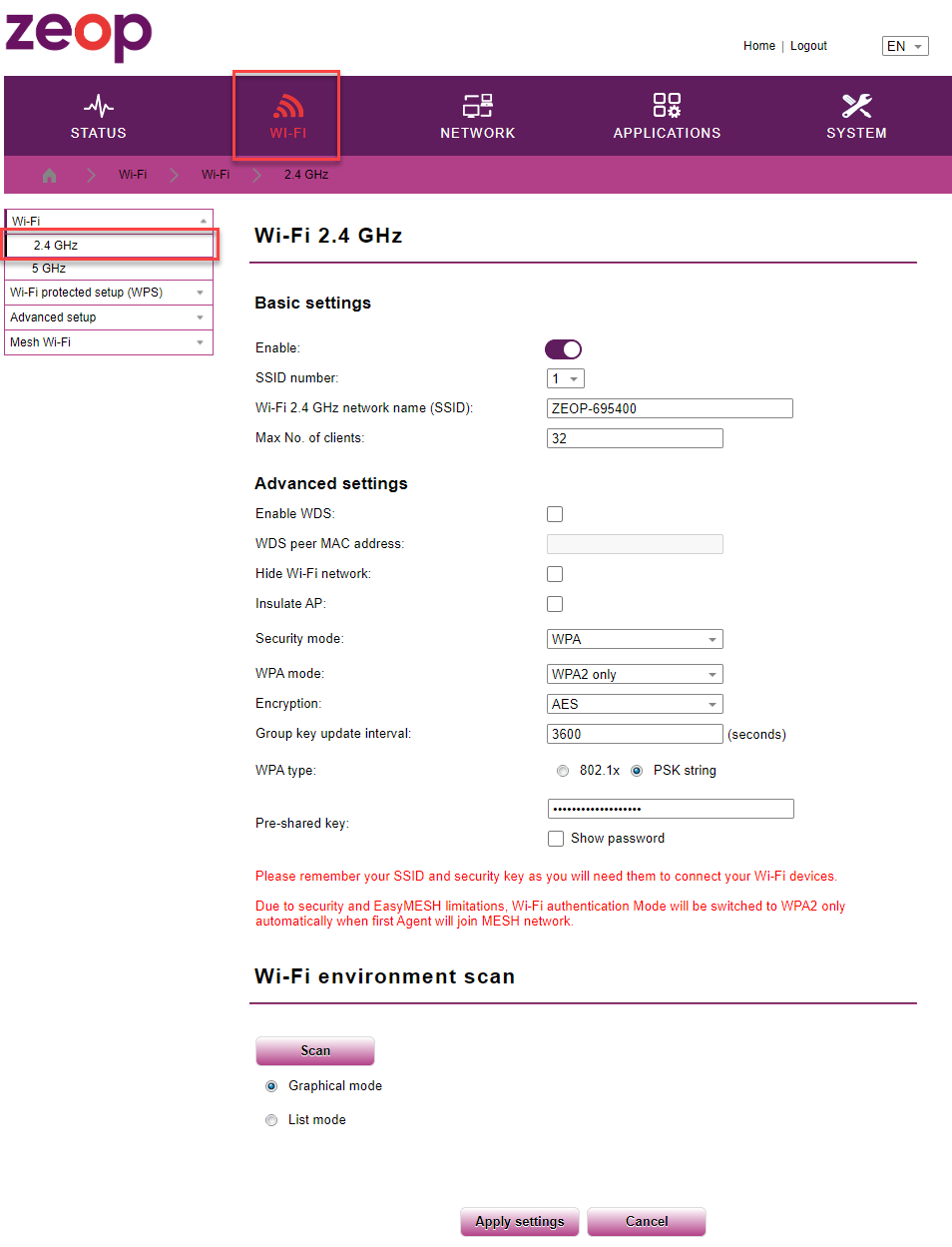
- Dans la rubrique « Wi-Fi environnement scan », je clique sur le bouton « Scan » et je patiente quelques instants jusqu'à l'affichage du résultat
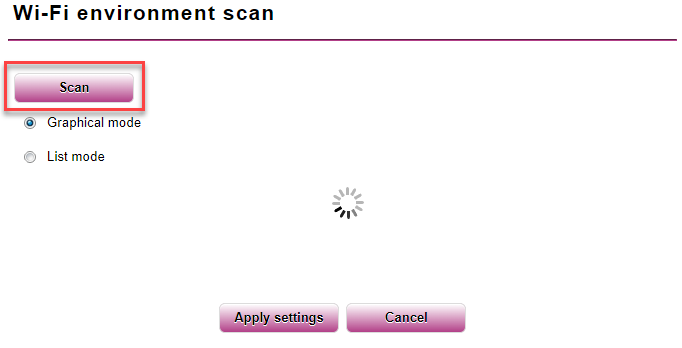
- Le résultat du scan s'affiche sous forme de graphique, mon réseau Wi-Fi s'affiche en gras et je peux afficher le nom des différents réseaux Wi-Fi en les survolant avec la souris. La puissance de chaque réseau Wi-Fi est exprimé en dBm, plus la valeur est proche de zéro, plus le signal est fort au niveau de la box.
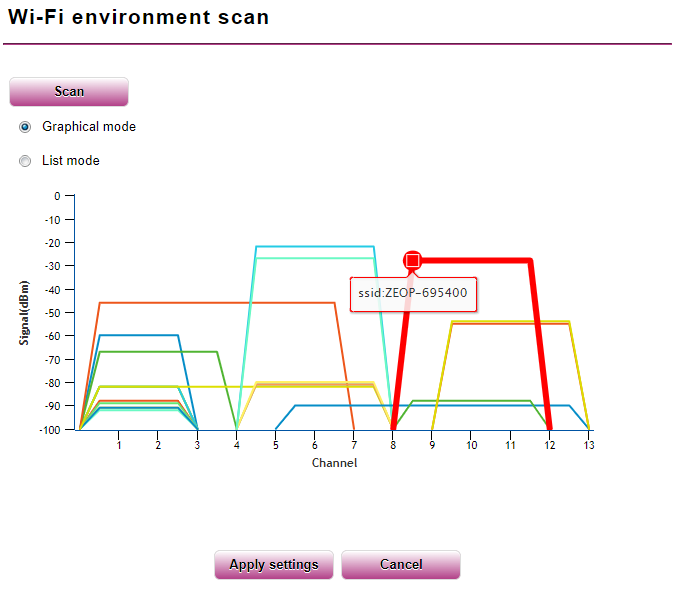
Il est également possiblement d'afficher les résultats du scan sous forme de tableau en choisissant l'option « List mode ». Cet affichage permet de visualiser pour chaque réseau Wi-Fi :
- Channel : le canal principal du réseau Wi-Fi
- SSID : le nom du réseau Wi-Fi
- BSSID : l'adresse MAC
- Signal (dBm) : la puissance du signal détecté
- Bandwidth : la largeur de bande Wi-Fi
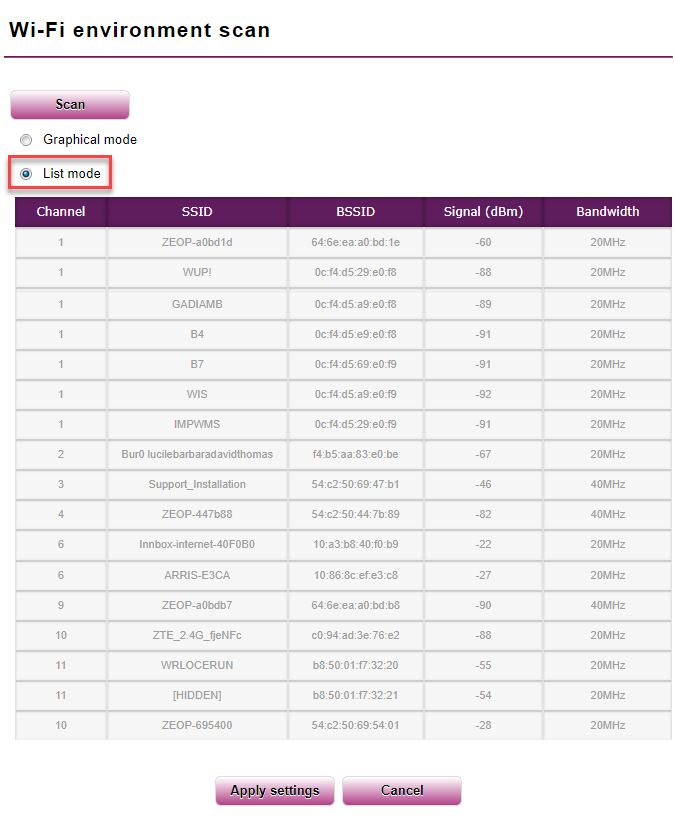
Pour faire un scan Wi-Fi 5 GHz depuis ma box Internet
- Je me connecte à l'interface de la box Internet cf. TUTO - Accéder à l'interface de ma box Iskratel Innbox G94
- Dans l'écran d'accueil, je clique sur la roue dentée
-png-1.png?width=35&height=35&name=41-213-222-233-p3wgo55rqe38n4bs8ftze7mrpc3znpuuce48y3megc-66-34-443-184-box-zeop-net_login-htm(Proc%C3%A9dure)-png-1.png) pour accéder aux réglages avancés de ma box
pour accéder aux réglages avancés de ma box
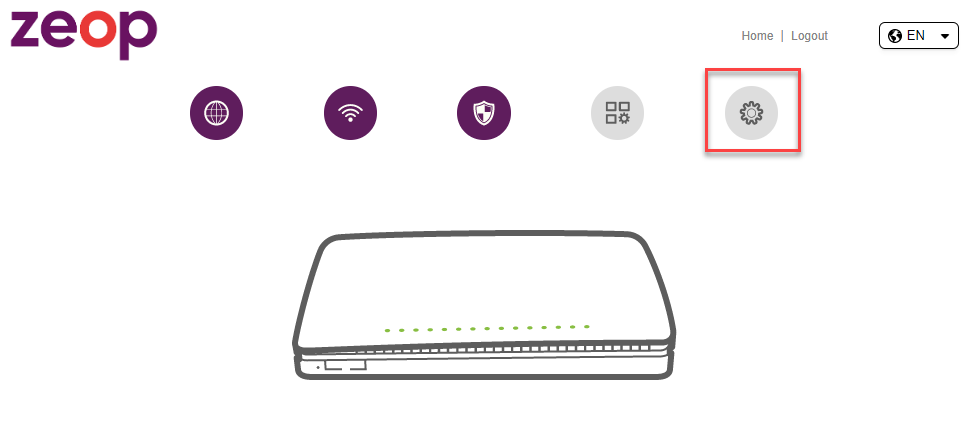
- Je vais dans le menu « Wi-Fi », je clique ensuite sur le menu « 5 GHz »
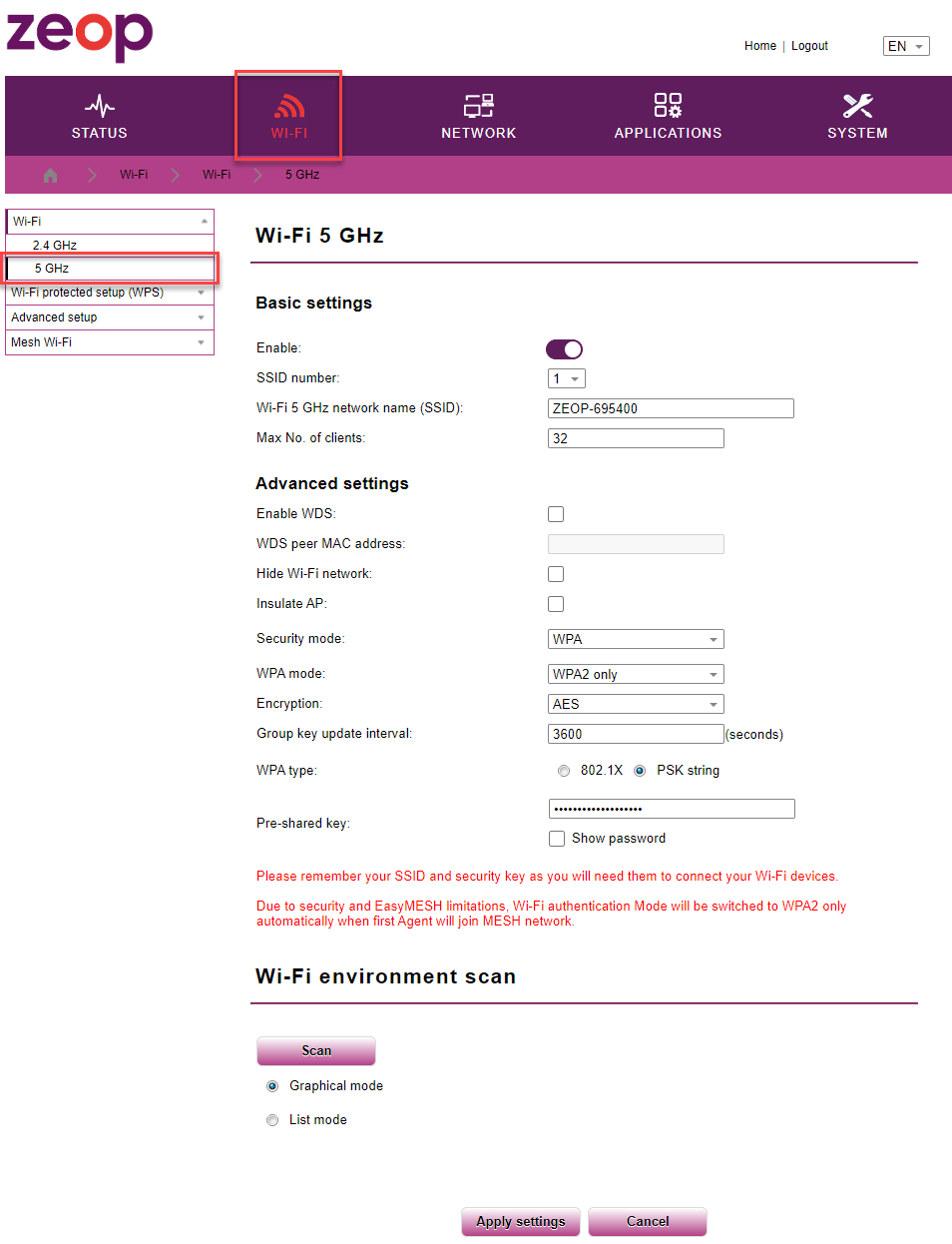
- Dans la rubrique « Wi-Fi environnement scan », je clique sur le bouton « Scan » et je patiente quelques instants jusqu'à l'affichage du résultat
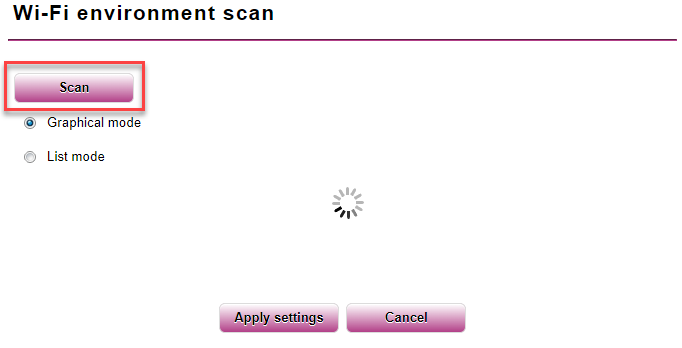
- Le résultat du scan s'affiche sous forme de graphique, mon réseau Wi-Fi s'affiche en gras et je peux afficher le nom des différents réseaux Wi-Fi en les survolant avec la souris. La puissance de chaque réseau Wi-Fi est exprimé en dBm, plus la valeur est proche de zéro, plus le signal est fort au niveau de la box.
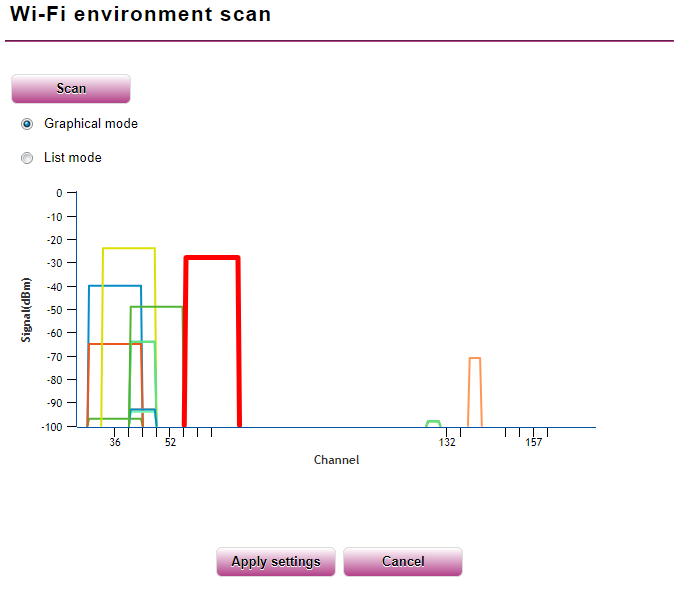
Il est également possiblement d'afficher les résultats du scan sous forme de tableau en choisissant l'option « List mode ». Cet affichage permet de visualiser pour chaque réseau Wi-Fi :
- Channel : le canal principal du réseau Wi-Fi
- SSID : le nom du réseau Wi-Fi
- BSSID : l'adresse MAC
- Signal (dBm) : la puissance du signal détecté
- Bandwidth : la largeur de bande Wi-Fi
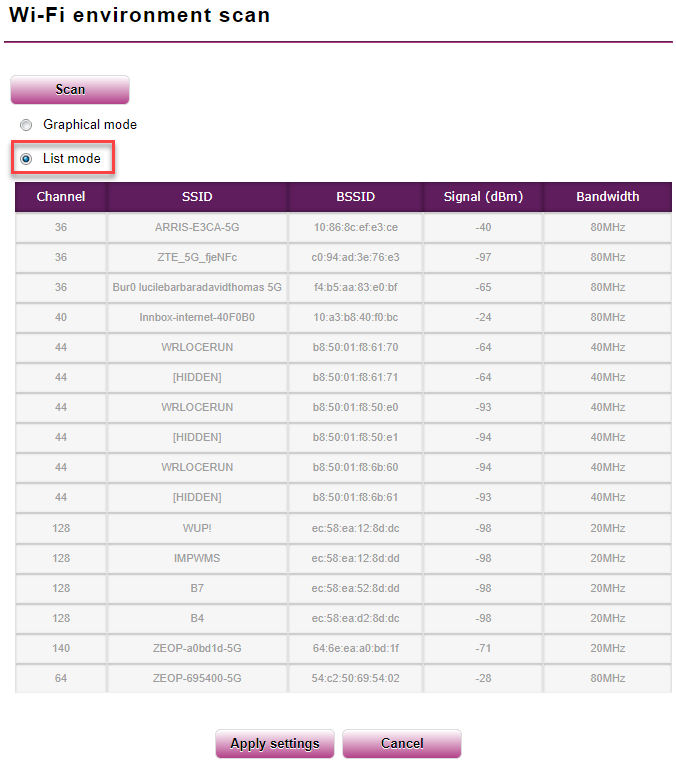
Interpréter le résultat d'un scan Wi-Fi
Le scan Wi-Fi permet pour chaque bande de fréquence (2,4 ou 5 GHz) de visualiser l'environnement radio autour de ma box Internet pour :
- comprendre d'éventuelles problèmes Wi-Fi
- voir s'il est nécessaire de changer de canal Wi-Fi
- voir s'il est nécessaire de modifier la largeur de bande Wi-Fi
En Wi-Fi je suis dépendant de l'environnement radio et des réglages des autres réseaux Wi-Fi qui peuvent impacter le bon fonctionnement de mon propre réseau Wi-Fi.
Exemple d'un scan Wi-Fi en 2,4 GHz
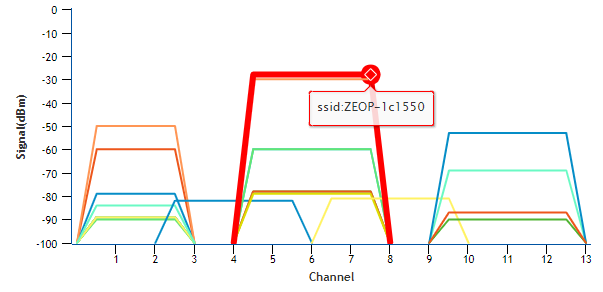
Dans cet exemple l'environnement radio Wi-Fi est pollué avec de nombreux réseaux Wi-Fi configurés sur le même canal central n°6 que le mieux. Pire deux réseaux Wi-Fi empiètent partiellement sur mon réseau Wi-Fi, celui en bleu paramétré sur le canal 4 et celui en jaune paramétré sur le canal 8. Dans cette situation, mon réseau Wi-Fi ne va pas fonctionner de manière optimale et je risque de rencontrer des ralentissements et des coupures.
Si les réseaux sur les canaux 4 et 8 sont émis par des appareils qui m'appartiennent (ou si je connais les personnes à qui ils appartiennent), je les éteins ou je les reconfigure pour éviter le recouvrement partiel avec mon réseau Wi-Fi.
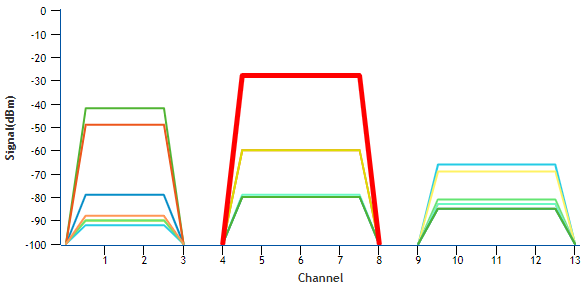
Dans cet exemple le fonctionnement du Wi-Fi a été amélioré en désactivant l'appareil qui émettait du Wi-Fi sur le canal 4 et l'appareil qui émettait sur le canal 8 a été reconfiguré pour émettre sur le canal 11. Toutefois mon réseau Wi-Fi devra partager sa bande passante avec les autres réseaux Wi-Fi configurés sur le canal 6 ce qui va limiter sa vitesse et mon débit.
Dans cet exemple vu l'environnement radio déjà très encombré, il est préférable de laisser une largeur de bande réduite à 20 MHz pour limiter le risque d'interférences radio.
Exemple d'un scan Wi-Fi 5 GHz
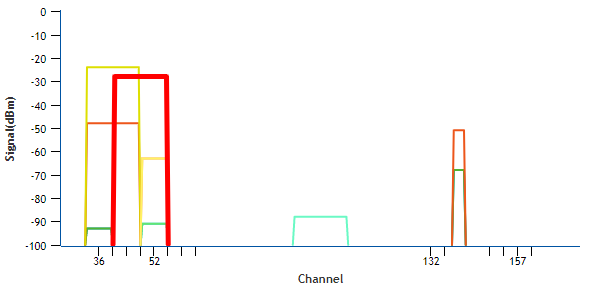
Dans cet exemple plusieurs canaux sont disponibles mais mon réseaux Wi-Fi n'est pas configuré de manière optimale. Pire un réseau Wi-Fi émet un signal plus fort que celui de ma box et c'est l'un de ceux qui empiètent partiellement sur mon réseau Wi-Fi 5 GHz.
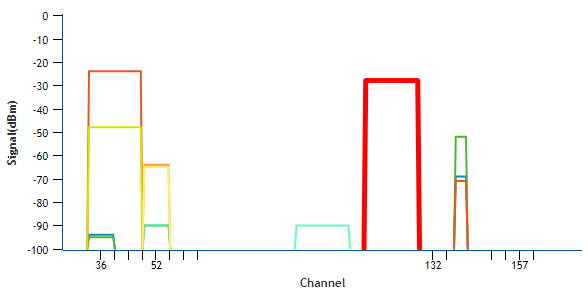
En paramétrant manuellement mon réseau pour utiliser un canal non utilisé par d'autres équipements, ici par ex. le canal 120, mon Wi-Fi fonctionnera de manière optimale et les risques de coupure et de ralentissement seront réduits.
